 الصفحة الأمامية > برنامج تعليمي > لا تقم بإيقاف تشغيل الصور المباشرة على جهاز iPhone الخاص بك وإلا فسوف تفوتك هذه الحيل الرائعة
الصفحة الأمامية > برنامج تعليمي > لا تقم بإيقاف تشغيل الصور المباشرة على جهاز iPhone الخاص بك وإلا فسوف تفوتك هذه الحيل الرائعة
لا تقم بإيقاف تشغيل الصور المباشرة على جهاز iPhone الخاص بك وإلا فسوف تفوتك هذه الحيل الرائعة
هل ترى أن iPhone Live Photos وسيلة للتحايل أو شيء يجب عليك تعطيله لتوفير المساحة؟ حسنًا، لا أفعل ذلك. لهذا السبب يجب عليك إبقاء الميزة ممكّنة على جهاز iPhone الخاص بك.
الصور الحية هي أكثر من مجرد صورة ثابتة
تجمع الصور الحية بين الصور الثابتة ومقطع فيديو قصير يمكن مشاهدته من خلال النقر مع الاستمرار على الصورة في تطبيق الصور الخاص بك. ستعرف أن ميزة Live Photo ممكّنة عندما ترى أيقونة Live Photos أو علامة "Live" في تطبيق كاميرا جهازك.
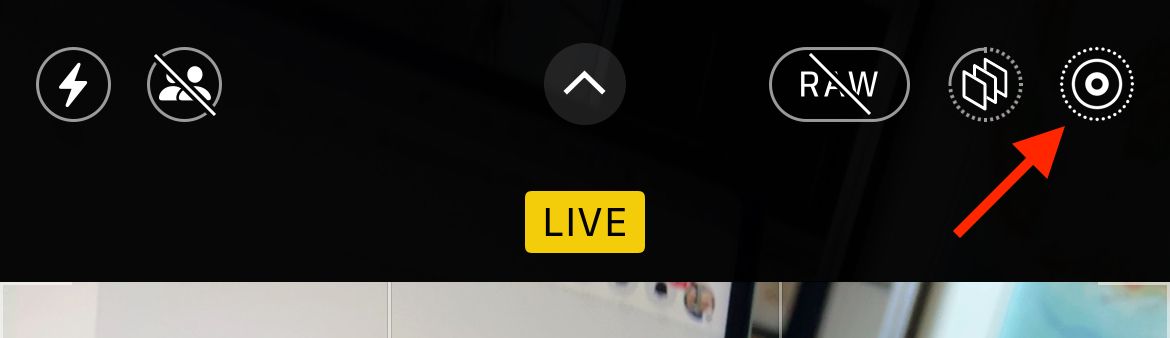
عندما تلتقط صورة حية، فإنك تسجل مقطع فيديو قصيرًا للحظة إلى جانب الصورة الثابتة. يبلغ طول هذا الفيديو بضع ثوانٍ فقط ويتم تسجيله بمعدل إطارات منخفض (نقدّر حوالي 15 إطارًا في الثانية). بالإضافة إلى الصور المتحركة، يمكنك أيضًا تسجيل الصوت باستخدام Live Photo.
هل سبق لك أن نظرت إلى صورة قديمة لأحد الوالدين أو الجد وتساءلت كيف كانت تلك اللحظة في الواقع؟ كيف تغيرت تعابير وجوههم قبل أو بعد الضغط على مصراع الكاميرا، ما الأصوات التي يمكن سماعها في الخلفية؟ هذا هو بالضبط نوع السياق الإضافي الذي تحصل عليه من Live Photo.
قد لا تقدر تلك الإطارات القليلة الإضافية من الفيديو في الوقت الحالي، ولكن من المحتمل أن تفعل ذلك يومًا ما. حتى مجرد القدرة على سماع أصوات الأشخاص الموجودين في الصورة أو رؤية ما حدث بعد الضغط على مصراع الكاميرا يعد أمرًا مفيدًا.
استخدم الإطارات الرئيسية لتصحيح اللقطة المفقودة
أحد الاستخدامات الأكثر عملية للصور المباشرة هو بمثابة بوليصة تأمين ضد اللحظات الضائعة. اضغط على زر التصوير بعد فوات الأوان، وقد فاتك التقاط ذكرى لا يمكنك استعادتها. إذا وجدت أن هذا يحدث كثيرًا، فيجب عليك تشغيل Live Photos حتى تتمكن من إرجاع الوقت والمحاولة مرة أخرى.
يعمل هذا عن طريق تحديد إطار من الفيديو الذي تم التقاطه بجانب Live Photo الخاص بك وترشيحه باعتباره "الصورة الرئيسية". الآن، عندما تقوم بالتمرير خلال صورك (أو تحاول مشاركة الصورة وطباعتها)، سترى الإطار الذي حددته بدلاً من الصورة التي التقطتها في المرة الأولى.
يعد هذا أمرًا رائعًا عندما يومض هدف ما في الوقت الخطأ، أو إذا حدث شيء غير متوقع أثناء التقاط صورة. لاختيار صورة رئيسية، ابحث عن الصورة في تطبيق الصور، وانقر على "تحرير" ثم انقر على زر "مباشر" في الجزء السفلي من الشاشة. الآن اسحب عدسة الكاميرا حتى تجد الإطار الذي تريده، ثم انقر فوق "Make Key Photo" لتعيينه.
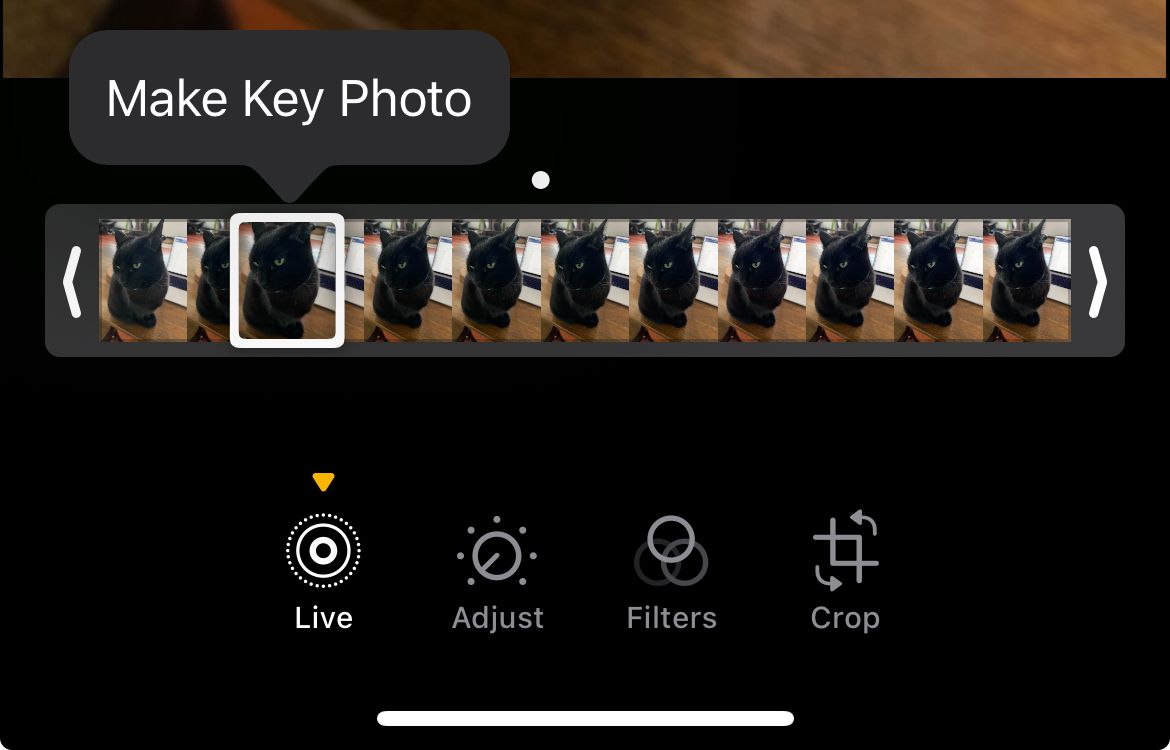
هناك عيب واحد لهذه الطريقة وهو أن جودة إطار الفيديو الملتقط لن تكون بنفس جودة الصورة التي التقطتها. التقط جهاز iPhone 13 Pro دقة فيديو تبلغ 1920×1440 وصورة ثابتة تبلغ 4032×3024. ولكن من يهتم بمدى جودة صورتك إذا فاتتك اللحظة الأكثر أهمية؟ شيء أفضل من لا شيء، بعد كل شيء.
تحويل الصور الحية بسرعة إلى فيديو سريع
يمكنك تحديد عدة صور حية وتصديرها كفيديو ببضع نقرات، مباشرة على جهاز iPhone الخاص بك. يعد هذا استخدامًا فريدًا لمقاطع الفيديو التي قمت بتصويرها بالفعل، بالإضافة إلى أنه يمكن أن يجعل المشاركة على الشبكات الاجتماعية مثل Instagram سريعة وسهلة. يمكنك أيضًا مشاركة مقاطع الفيديو هذه مع مستخدمي الأجهزة غير التابعة لشركة Apple.
لإنشاء مقطع فيديو من Live Photos، افتح الصور وحدد أي عدد ترغب في تصديره من Live Photos. سترى كلمة "مباشر" في الزاوية العلوية اليمنى من الصورة في ورقة المشاركة. يمكنك أيضًا التوجه إلى الألبومات > Live Photos والاختيار من هناك.
مع تحديد Live Photos، انقر على أيقونة علامة القطع في الزاوية اليمنى السفلية من الشاشة، ثم حدد "حفظ كفيديو". سيتم إنشاء مقطع فيديو وحفظه في ألبوم الكاميرا، وبعد ذلك يمكنك مشاركته كما تفعل عادةً.
تكرار الصور الحية وارتدادها مثل ملفات MOV وملفات GIF
يمكنك تكرار الصور الحية وارتدادها عن طريق فتح الصورة، والنقر على علامة "Live"، ثم تحديد "Loop" أو "Bounce" من القائمة. سوف يعمل التكرار Loop على تثبيت الفيديو وتكراره تلقائيًا، في حين أن الارتداد سيعمل ببساطة على تشغيله للأمام ثم للخلف.
لتحقيق أقصى استفادة من هذه الميزة، يمكنك تصدير مقاطع الفيديو هذه كملفات MOV أو GIF بمجرد تكرارها أو ارتدادها. ستؤدي مشاركة Live Photo التي تم ضبطها على Loop أو Bounce إلى مشاركة MOV متكرر، مع الحفاظ على جودته. يعمل هذا بشكل رائع في محادثات iMessage أو عبر AirDrop إلى جهاز Mac.

لتصدير صورة GIF على جهاز iPhone الخاص بك، ستحتاج إلى إنشاء سير عمل في تطبيق اختصارات Apple. أولاً، افتح الاختصارات وأنشئ اختصارًا جديدًا باستخدام أيقونة علامة الجمع " ". ابحث عن "GIF" وأضف الإجراء "Make GIF". اضغط على "المحتوى" وحدد "إدخال الاختصار" من القائمة.
يمكنك الآن ضبط إدخال "الصور و18 صورة أخرى" في الخطوة السابقة لتضمين الوسائط مثل الصور ومقاطع الفيديو فقط. اضغط على الحقل "Nowhere" وتأكد من تمكين مفتاح التبديل "Show in Share Sheet".
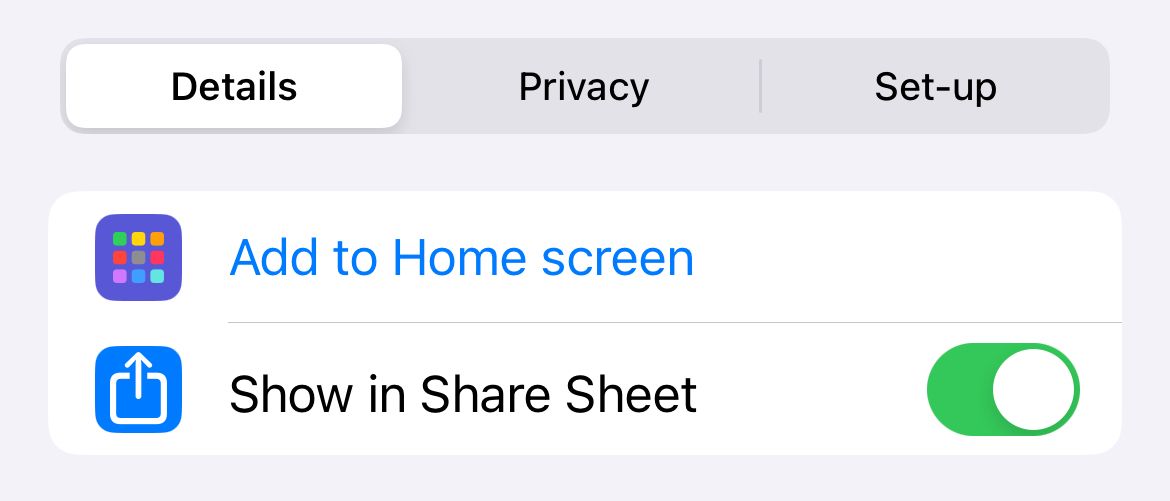
يمكنك الآن النقر على السهم المتجه للأسفل في خطوة "إنشاء ملف GIF من" لتحديد الحجم (عن طريق تعطيل "الحجم التلقائي") أو ترك القيمة فقط في وضعها الافتراضي. أخيرًا، ابحث عن "نظرة سريعة" وأضف خطوة أخيرة إلى الاختصار الخاص بك. الآن اضغط على السهم المتجه للأسفل في الجزء العلوي من الشاشة وقم بتسمية الاختصار الخاص بك وأيقونته.
عند الانتهاء، يجب أن يبدو سير عملك كما يلي:
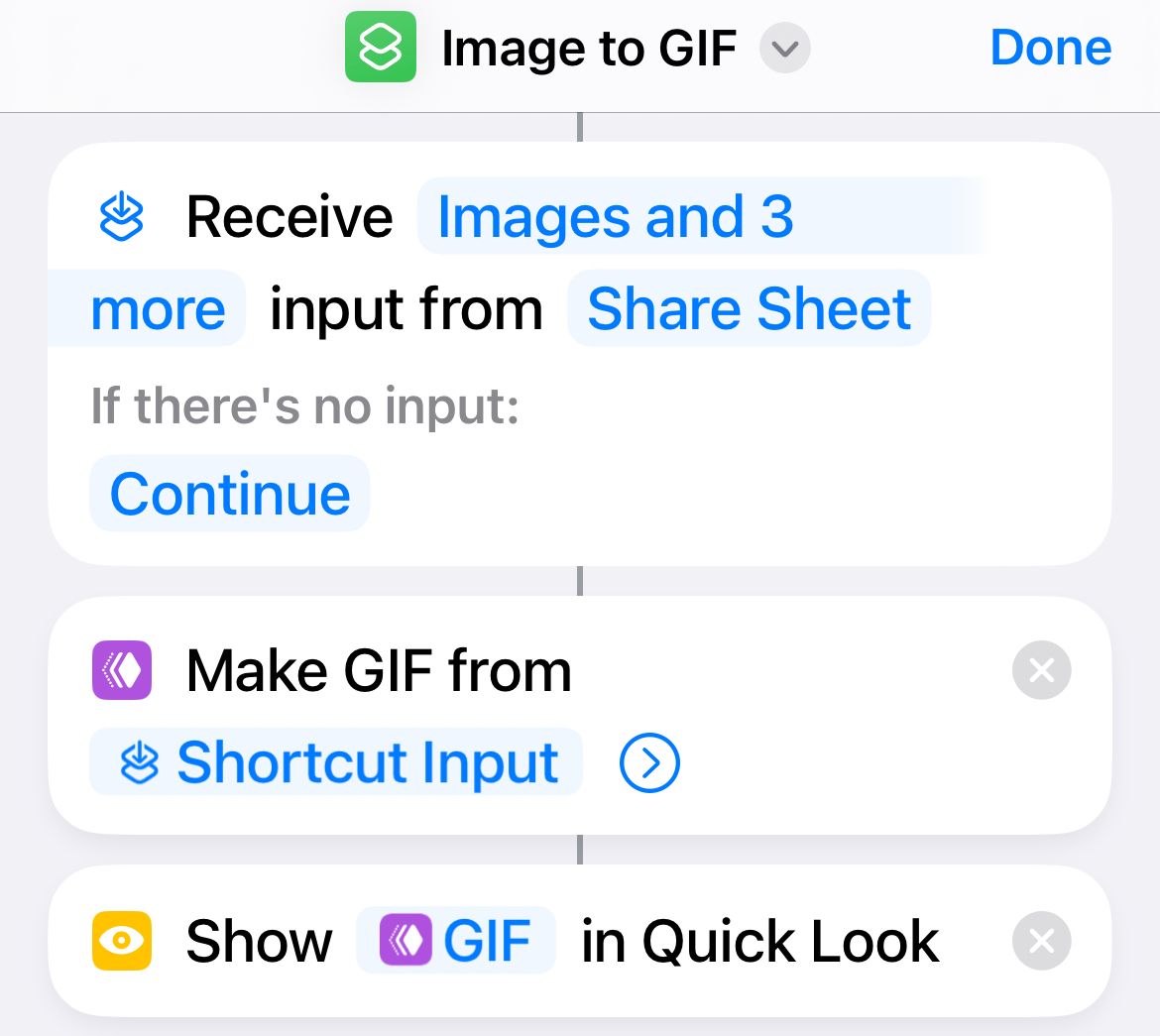
استخدم الصور الحية كملصقات متحركة في الرسائل
تعد الملصقات واحدة من أكثر الميزات التي لا تحظى بالتقدير في تطبيق رسائل Apple، ولكنها تعمل فقط عبر iMessage مع مستخدمي Apple الآخرين. فكر في الملصقات باعتبارها ذاكرة تخزين مؤقتة شخصية للرموز التعبيرية. يمكنك نشر هذه العناصر بسرعة في دردشاتك أو لصقها على رسائلك عن طريق النقر والسحب.
تسمح لك الصور الحية بالتقدم بشكل أفضل وإنشاء ملصقات متحركة. وهذا ممكن باستخدام ميزة عزل الموضوع من Apple. للقيام بذلك، ابحث عن Live Photo التي ترغب في تحويلها إلى ملصق، ثم اضغط مع الاستمرار على الموضوع حتى يتوهج (قد تحتاج إلى تجربة ذلك عدة مرات).
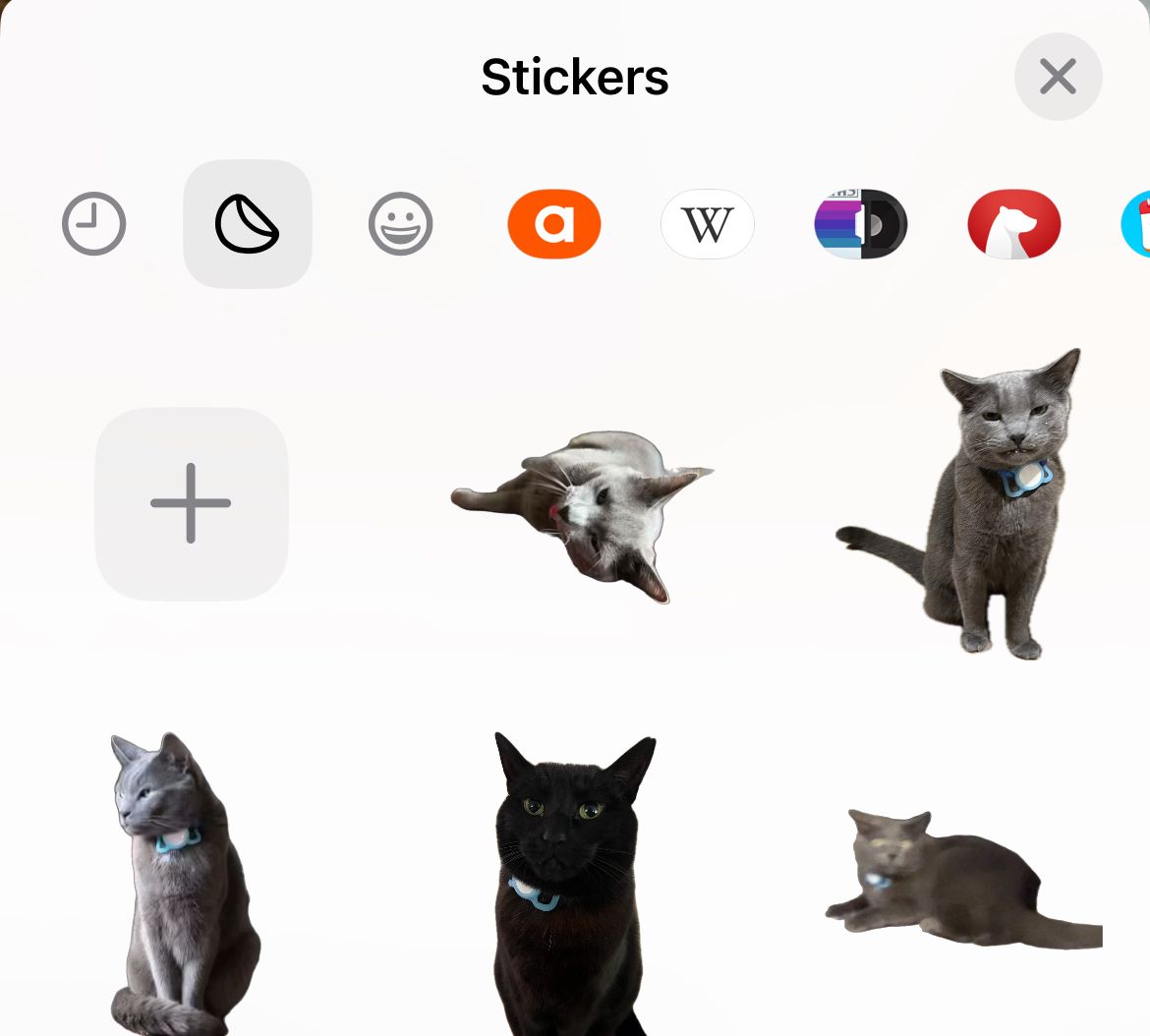
تقليد التعريضات الضوئية الطويلة باستخدام الصور الحية
التعريض الضوئي الطويل هو تقنية تصوير فوتوغرافي حيث يكون الغالق مفتوحًا لفترة كافية لطمس الحركة داخل الإطار. يؤدي هذا إلى إنشاء تأثيرات فريدة مثل مسارات الضوء والمياه الجارية بسلاسة وضبابية الحركة. لا يمكن الحصول على صور ذات تعريض طويل باستخدام تطبيق كاميرا iPhone، ولكن يمكن لـ Live Photos محاكاة التأثير. للقيام بذلك، ابحث عن Live Photo في تطبيق الصور وافتحه. اضغط على علامة "Live" وحدد "Long Exposure". انتظر لحظة حتى يقوم جهاز iPhone الخاص بك بإنشاء التأثير.

تشغل الصور الحية مساحة إضافية
تشغل الصور الحية بالفعل مساحة تخزين ثمينة، مما يعني أنك ستنفد مساحة تخزين iCloud بشكل أسرع وتحتاج إلى الترقية عاجلاً إذا اخترت استخدامها. يبدو أن الفيديو المسجل جنبًا إلى جنب مع Live Photo يستهلك حوالي 5 ميجابايت لكل صورة، بينما يمكن أن يتراوح حجم الصورة الثابتة نفسها من 1 ميجابايت إلى 6 ميجابايت. ذلك يعتمد على ما يحدث في المشهد.
قد يكون هذا بمثابة كسر للصفقة بالنسبة لك، ولكن تذكر فقط أن مقاطع الفيديو تستهلك مساحة أكبر بكثير وربما لا تفكر مرتين في تصويرها. أنا شخصياً أفضل ملء مساحة تخزين iCloud الخاصة بي بشكل أسرع والاستمتاع بجميع الميزات الإضافية.
-
 كيفية حذف بياناتك من موقع بحث الشخصتم تحديث هذا المقال آخر مرة في 24 فبراير 2025. لا يدرك الكثير من الناس أن هناك قدرًا كبيرًا من بياناتهم الشخصية يمكن الوصول إليها بسهولة عبر ا...برنامج تعليمي نشر في 2025-04-21
كيفية حذف بياناتك من موقع بحث الشخصتم تحديث هذا المقال آخر مرة في 24 فبراير 2025. لا يدرك الكثير من الناس أن هناك قدرًا كبيرًا من بياناتهم الشخصية يمكن الوصول إليها بسهولة عبر ا...برنامج تعليمي نشر في 2025-04-21 -
 كيفية إخفاء جهاز iPad ككمبيوتر محموليستكشف هذه المقالة المحدثة (المنشورة أصلاً في 31 أكتوبر 2019) كيفية تحويل جهاز iPad الخاص بك إلى بديل كمبيوتر محمول باستخدام ميزات Beta iPados 16. ت...برنامج تعليمي نشر في 2025-04-21
كيفية إخفاء جهاز iPad ككمبيوتر محموليستكشف هذه المقالة المحدثة (المنشورة أصلاً في 31 أكتوبر 2019) كيفية تحويل جهاز iPad الخاص بك إلى بديل كمبيوتر محمول باستخدام ميزات Beta iPados 16. ت...برنامج تعليمي نشر في 2025-04-21 -
 كيفية تنظيف ذاكرة التخزين المؤقت لصندوق البريد MAC؟ كيف تحذفه على Mac؟يشرح هذا الدليل كيفية مسح ذاكرة التخزين المؤقت للبريد على جهاز Mac ، معالجة المشكلات الشائعة مثل الأداء البطيء ومشاكل تحميل البريد الإلكتروني. تطبيق...برنامج تعليمي نشر في 2025-04-21
كيفية تنظيف ذاكرة التخزين المؤقت لصندوق البريد MAC؟ كيف تحذفه على Mac؟يشرح هذا الدليل كيفية مسح ذاكرة التخزين المؤقت للبريد على جهاز Mac ، معالجة المشكلات الشائعة مثل الأداء البطيء ومشاكل تحميل البريد الإلكتروني. تطبيق...برنامج تعليمي نشر في 2025-04-21 -
 كيفية إعطاء الأولوية لتخصيص WiFi للأجهزة الأكثر حاجة إليهاعادةً ما تحتوي المنازل الحديثة على أجهزة متعددة متصلة بشبكات الوصول إلى شبكة Wi-Fi في وقت واحد ، والتي تؤدي غالبًا إلى ضيق النطاق الترددي ، خاصة ع...برنامج تعليمي نشر في 2025-04-19
كيفية إعطاء الأولوية لتخصيص WiFi للأجهزة الأكثر حاجة إليهاعادةً ما تحتوي المنازل الحديثة على أجهزة متعددة متصلة بشبكات الوصول إلى شبكة Wi-Fi في وقت واحد ، والتي تؤدي غالبًا إلى ضيق النطاق الترددي ، خاصة ع...برنامج تعليمي نشر في 2025-04-19 -
 McAfee Antivirus Software Review: هل يكفي؟ 【الوظيفة ، السعر】McAfee: مكافحة الفيروسات المخضرمة ، ولكن هل هو الأفضل ل Macs؟ يقدم McAfee ، وهو اسم طويل الأمد وذات سمعة طيبة في مجال الأمن السيبراني ، جناحًا قويً...برنامج تعليمي نشر في 2025-04-19
McAfee Antivirus Software Review: هل يكفي؟ 【الوظيفة ، السعر】McAfee: مكافحة الفيروسات المخضرمة ، ولكن هل هو الأفضل ل Macs؟ يقدم McAfee ، وهو اسم طويل الأمد وذات سمعة طيبة في مجال الأمن السيبراني ، جناحًا قويً...برنامج تعليمي نشر في 2025-04-19 -
 تم تأجيل OnePlus Watch 3 إلى أبريل بسبب مشاكل مضحكةبعد إصدار ساعة OnePlus 3 التي طال انتظارها ، قد تتطلب خطة الشراء تعديلًا بسيطًا. لقد أجبرت مشكلة الإنتاج المضحكة OnePlus على تأجيل شحن معظم الساعا...برنامج تعليمي نشر في 2025-04-19
تم تأجيل OnePlus Watch 3 إلى أبريل بسبب مشاكل مضحكةبعد إصدار ساعة OnePlus 3 التي طال انتظارها ، قد تتطلب خطة الشراء تعديلًا بسيطًا. لقد أجبرت مشكلة الإنتاج المضحكة OnePlus على تأجيل شحن معظم الساعا...برنامج تعليمي نشر في 2025-04-19 -
 نصائح لتحقيق أقصى استفادة من وظيفة الصنبور على ظهر جهاز iPhone الخاص بكعلى مر السنين ، طورت Apple عددًا كبيرًا من الأدوات لجعل استخدام أجهزة iPhone أكثر ملاءمة. على الرغم من أن ميزة "TAP Back" مملة ، إلا أنه...برنامج تعليمي نشر في 2025-04-18
نصائح لتحقيق أقصى استفادة من وظيفة الصنبور على ظهر جهاز iPhone الخاص بكعلى مر السنين ، طورت Apple عددًا كبيرًا من الأدوات لجعل استخدام أجهزة iPhone أكثر ملاءمة. على الرغم من أن ميزة "TAP Back" مملة ، إلا أنه...برنامج تعليمي نشر في 2025-04-18 -
 احصل بسرعة على تحديثات Windows 11 24H2 ، تخطي قائمة انتظار الانتظارفي الدليل الشامل ، سوف يسير Minitool عبر كيفية تجاوز خط انتظار Windows 11 24H2 باستخدام سياسة المجموعة والسجل. اتخذ الإجراء إذا كنت ترغب في إجبار تثب...برنامج تعليمي نشر في 2025-04-18
احصل بسرعة على تحديثات Windows 11 24H2 ، تخطي قائمة انتظار الانتظارفي الدليل الشامل ، سوف يسير Minitool عبر كيفية تجاوز خط انتظار Windows 11 24H2 باستخدام سياسة المجموعة والسجل. اتخذ الإجراء إذا كنت ترغب في إجبار تثب...برنامج تعليمي نشر في 2025-04-18 -
 نصائح لاستخدام النقاط الساخنة للهاتف المحمول: كيفية تجنب الزيادة في حركة البياناتاستخدام هاتفك كنقطة ساخنة لجهاز الكمبيوتر المحمول أثناء التنقل مريح ، لكن أجهزة الكمبيوتر المحمولة هي خنازير البيانات. على عكس الهواتف ، التي تعطي ال...برنامج تعليمي نشر في 2025-04-18
نصائح لاستخدام النقاط الساخنة للهاتف المحمول: كيفية تجنب الزيادة في حركة البياناتاستخدام هاتفك كنقطة ساخنة لجهاز الكمبيوتر المحمول أثناء التنقل مريح ، لكن أجهزة الكمبيوتر المحمولة هي خنازير البيانات. على عكس الهواتف ، التي تعطي ال...برنامج تعليمي نشر في 2025-04-18 -
 أيهما أفضل مقارنة بـ iPhone و Android؟الاختيار بين iOS و Android: مقارنة مفصلة يهيمن اثنان من اللاعبين الرئيسيين على سوق الهاتف المحمول: iOS و Android. يتفوق كلاهما على ملايين المستخدم...برنامج تعليمي نشر في 2025-04-17
أيهما أفضل مقارنة بـ iPhone و Android؟الاختيار بين iOS و Android: مقارنة مفصلة يهيمن اثنان من اللاعبين الرئيسيين على سوق الهاتف المحمول: iOS و Android. يتفوق كلاهما على ملايين المستخدم...برنامج تعليمي نشر في 2025-04-17 -
 Safari يتباطأ على ماك؟ سر تسريع Safari!متصفح Safari يعمل ببطء؟ دليل لا بد منه للتسارع لمستخدمي Mac! Safari هي واحدة من أسرع المتصفحات على جهاز Mac ، ولكنها أيضًا ليست محصنة تمامًا من انخ...برنامج تعليمي نشر في 2025-04-17
Safari يتباطأ على ماك؟ سر تسريع Safari!متصفح Safari يعمل ببطء؟ دليل لا بد منه للتسارع لمستخدمي Mac! Safari هي واحدة من أسرع المتصفحات على جهاز Mac ، ولكنها أيضًا ليست محصنة تمامًا من انخ...برنامج تعليمي نشر في 2025-04-17 -
 اعتقدت أنني لن أحتاج أبدًا إلى محفظة حتى حدث هذاأنت في مطعم جميل مع حبيبك ؛ ربما يستمتع كلاكما بشريحة لحم جميلة. بعد فترة من الوقت ، ترفع يدك وتطلب من النادل الفاتورة. ماذا يمكن أن يحدث خطأ ، أليس ...برنامج تعليمي نشر في 2025-04-17
اعتقدت أنني لن أحتاج أبدًا إلى محفظة حتى حدث هذاأنت في مطعم جميل مع حبيبك ؛ ربما يستمتع كلاكما بشريحة لحم جميلة. بعد فترة من الوقت ، ترفع يدك وتطلب من النادل الفاتورة. ماذا يمكن أن يحدث خطأ ، أليس ...برنامج تعليمي نشر في 2025-04-17 -
 مقارنة بين McAfee و Mackeeper: أيهما أفضل؟ كيف تختار برنامج مكافحة الفيروسات؟يمكن أن يكون اختيار حل الأمن السيبراني الصحيح لنظام Mac الخاص بك أمرًا صعبًا. تساعدك هذه المقارنة لـ McAfee و Mackeeper على اتخاذ القرار بين مجموعة ...برنامج تعليمي نشر في 2025-04-17
مقارنة بين McAfee و Mackeeper: أيهما أفضل؟ كيف تختار برنامج مكافحة الفيروسات؟يمكن أن يكون اختيار حل الأمن السيبراني الصحيح لنظام Mac الخاص بك أمرًا صعبًا. تساعدك هذه المقارنة لـ McAfee و Mackeeper على اتخاذ القرار بين مجموعة ...برنامج تعليمي نشر في 2025-04-17 -
 7 تطبيقات الاتصالات الأمنية يجب أن تستخدمهاغالبًا ما يتلخص اختيار تطبيق المراسلة إلى ما تستخدمه جهات الاتصال الخاصة بك ، ويطل على عامل حاسم: الأمان. نشارك المعلومات الحساسة بشكل لا يصدق يوميً...برنامج تعليمي نشر في 2025-04-17
7 تطبيقات الاتصالات الأمنية يجب أن تستخدمهاغالبًا ما يتلخص اختيار تطبيق المراسلة إلى ما تستخدمه جهات الاتصال الخاصة بك ، ويطل على عامل حاسم: الأمان. نشارك المعلومات الحساسة بشكل لا يصدق يوميً...برنامج تعليمي نشر في 2025-04-17 -
 الدليل النهائي لكيفية تسمية أي موقع ويبما وراء الثابت: شرح صفحات الويب مع سهولة لا ينبغي أن تكون الويب تجربة ثابتة. باستخدام الأدوات الصحيحة ، يمكنك التعامل بنشاط مع مواقع الويب عن طريق...برنامج تعليمي نشر في 2025-04-17
الدليل النهائي لكيفية تسمية أي موقع ويبما وراء الثابت: شرح صفحات الويب مع سهولة لا ينبغي أن تكون الويب تجربة ثابتة. باستخدام الأدوات الصحيحة ، يمكنك التعامل بنشاط مع مواقع الويب عن طريق...برنامج تعليمي نشر في 2025-04-17
دراسة اللغة الصينية
- 1 كيف تقول "المشي" باللغة الصينية؟ 走路 نطق الصينية، 走路 تعلم اللغة الصينية
- 2 كيف تقول "استقل طائرة" بالصينية؟ 坐飞机 نطق الصينية، 坐飞机 تعلم اللغة الصينية
- 3 كيف تقول "استقل القطار" بالصينية؟ 坐火车 نطق الصينية، 坐火车 تعلم اللغة الصينية
- 4 كيف تقول "استقل الحافلة" باللغة الصينية؟ 坐车 نطق الصينية، 坐车 تعلم اللغة الصينية
- 5 كيف أقول القيادة باللغة الصينية؟ 开车 نطق الصينية، 开车 تعلم اللغة الصينية
- 6 كيف تقول السباحة باللغة الصينية؟ 游泳 نطق الصينية، 游泳 تعلم اللغة الصينية
- 7 كيف يمكنك أن تقول ركوب الدراجة باللغة الصينية؟ 骑自行车 نطق الصينية، 骑自行车 تعلم اللغة الصينية
- 8 كيف تقول مرحبا باللغة الصينية؟ # نطق اللغة الصينية، # تعلّم اللغة الصينية
- 9 كيف تقول شكرا باللغة الصينية؟ # نطق اللغة الصينية، # تعلّم اللغة الصينية
- 10 How to say goodbye in Chinese? 再见Chinese pronunciation, 再见Chinese learning
























